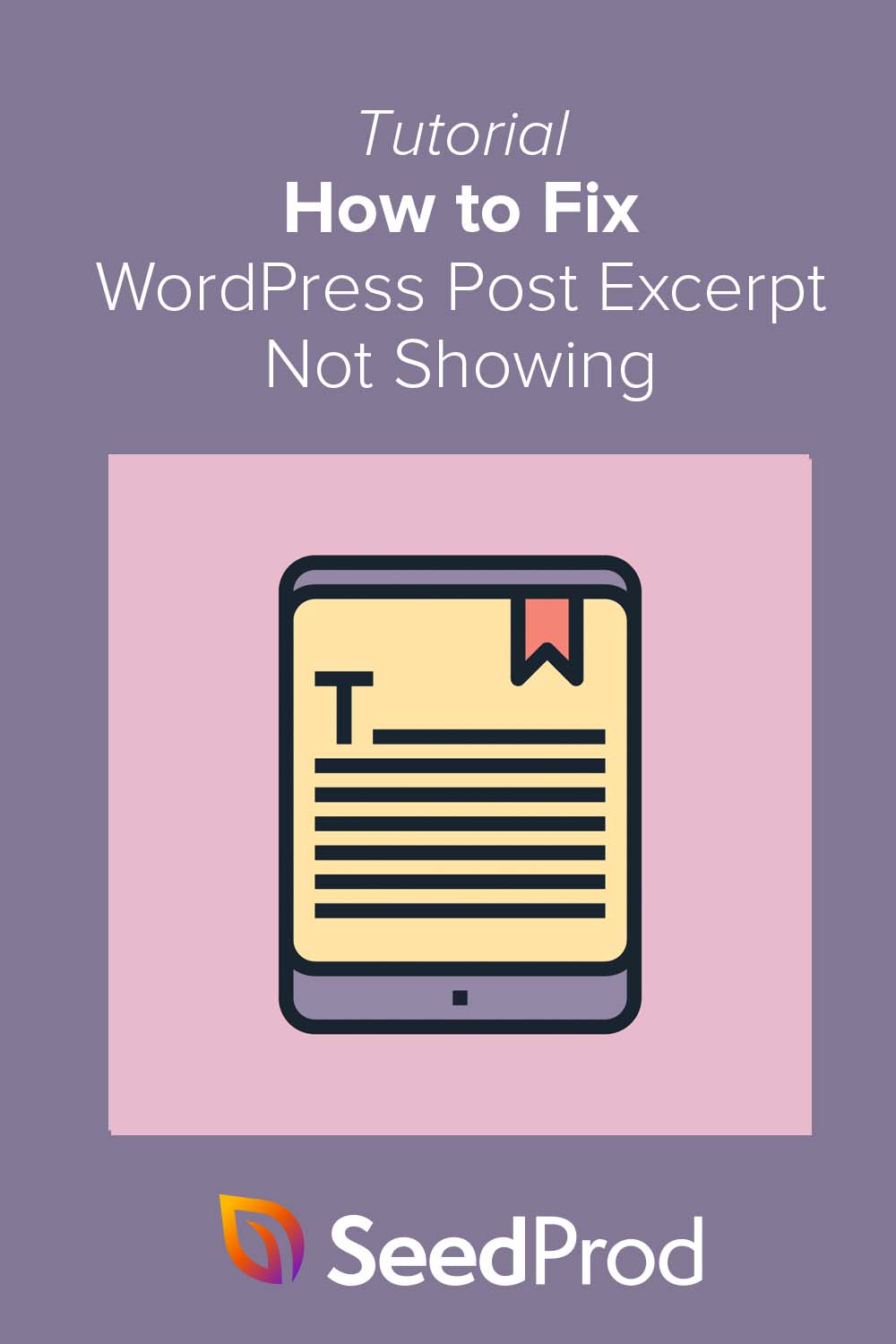사이트에 WordPress 게시물 발췌가 표시되지 않는 문제를 해결하는 방법
게시 됨: 2022-07-07문제가 표시되지 않는 WordPress 게시물 발췌문을 수정하는 데 어려움을 겪고 계십니까?
게시물 발췌는 전체 콘텐츠를 표시하지 않고 게시물과 페이지의 스니펫을 표시하는 훌륭한 방법입니다. 그러나 많은 사람들이 자신의 WordPress 사이트에 발췌문을 표시할 수 없다는 사실을 알게 되어 혼란과 좌절로 이어집니다.
괜찮아요.
이 문서는 문제가 표시되지 않는 WordPress 게시물 발췌문을 수정하고 WordPress 게시물에 발췌문을 추가하는 방법을 설명합니다.
- WordPress 테마가 발췌 부분을 지원하는지 확인하십시오
- 사용자 정의 WordPress 테마로 게시물 발췌 추가
- WordPress에 수동으로 게시물 발췌 추가
포스트 발췌란 무엇입니까?
WordPress 게시물 발췌는 블로그 게시물 또는 페이지의 짧은 콘텐츠 샘플입니다. 발췌문을 활성화하면 WordPress가 자동으로 게시물에 대한 발췌문을 생성하고 '더 읽기' 링크와 함께 블로그 아카이브 페이지에 표시합니다.
발췌 길이는 설정에 따라 다릅니다. 예를 들어, 55단어, 100단어 또는 원하는 만큼 길거나 짧게 설정할 수 있습니다.
WordPress에서 게시물 발췌문을 표시하는 이유는 무엇입니까?
많은 웹 사이트 소유자는 모든 블로그 게시물에 대한 전체 텍스트를 표시하는 대신 블로그 페이지에서 발췌 부분을 사용합니다.
기본 WordPress 설정은 블로그 색인 페이지, 홈페이지 및 사이트의 아카이브 페이지에 전체 게시물을 표시합니다. WordPress는 또한 포스트 발췌문을 지원합니다. 그러나 모든 WordPress 테마가 해당 기능을 제공하는 것은 아닙니다.
전체 게시물 대신 발췌문을 표시하면 각 게시물의 일부만 로드하기 때문에 WordPress 사이트 속도를 높이는 데 도움이 됩니다. 또한 방문자가 선택할 수 있는 게시물이 여러 개이므로 발췌문은 페이지 조회수를 높이는 데 도움이 됩니다.
WordPress 발췌문이 WordPress 사이트에 표시되지 않으면 어떻게 됩니까? 다음에 해당 문제를 해결하는 방법을 보여드리겠습니다.
WordPress 게시물 발췌가 표시되지 않는 문제를 해결하는 방법
WordPress 발췌문이 웹사이트에 표시되지 않는 데는 여러 가지 이유가 있을 수 있습니다. 웹 사이트 설정 방법, 사용하는 테마, 테마가 발췌 부분을 지원하는지 여부에 따라 크게 달라집니다.
문제를 빠르게 표시하지 않는 WordPress 게시물 발췌문을 수정할 수 있도록 아래에서 몇 가지 솔루션을 안내해 드리겠습니다.
WordPress 테마가 발췌 부분을 지원하는지 확인하십시오
먼저 현재 WordPress 테마가 발췌 부분을 지원하는지 확인하십시오.
가장 인기 있는 WordPress 테마에는 사용자 정의 발췌 부분을 표시하는 설정이 내장되어 있습니다. 테마 설정을 확인하거나 WordPress 사용자 지정 패널을 방문하여 설정을 찾을 수 있습니다.
그렇게 하려면 모양 » 사용자 정의 화면으로 이동하여 블로그 제목을 찾으십시오. 우리는 Astra 테마를 사용하고 있으므로 제목이 'Blog'입니다.
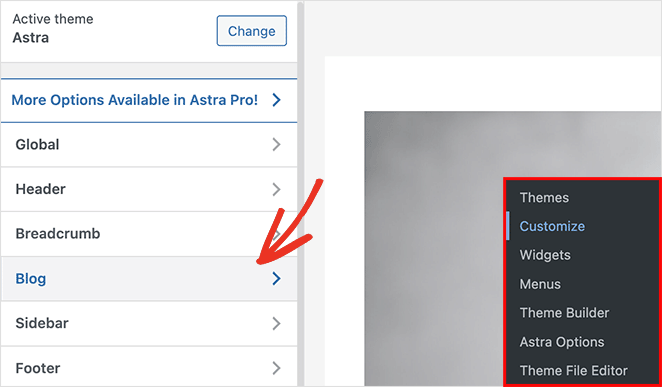
다음 화면에서는 블로그 및 보관 설정 또는 단일 게시물 설정 중에서 선택할 수 있습니다. 블로그/아카이브 제목을 클릭합니다.
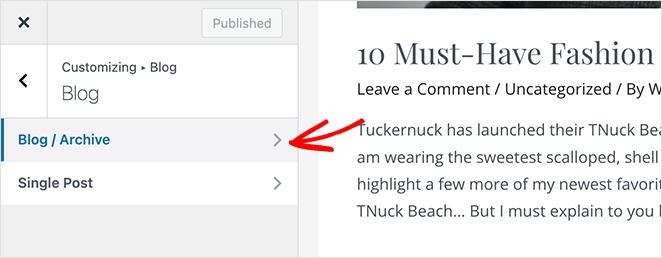
그런 다음 '콘텐츠 게시' 제목까지 아래로 스크롤하고 발췌문 게시 버튼이 활성화되어 있는지 확인합니다.
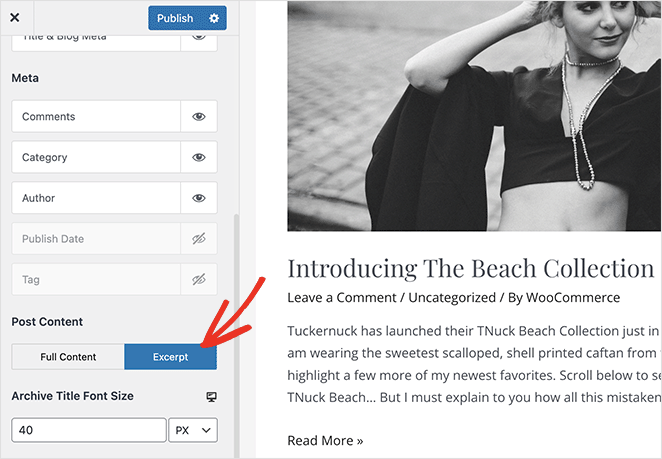
게시 버튼을 클릭하여 변경 사항을 저장하면 블로그 게시물에 전체 게시물 콘텐츠 대신 발췌 상자가 표시됩니다.
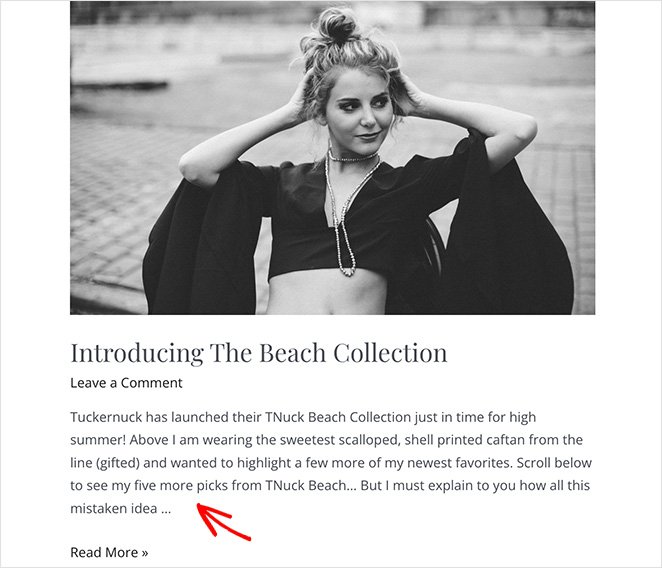
가장 인기 있는 WordPress 테마는 WordPress 사용자 정의 도구에서 유사한 설정을 갖습니다. 그러나 현재 테마가 발췌 부분을 지원하지 않는 경우 다음 솔루션을 원할 수 있습니다.
사용자 정의 WordPress 테마로 게시물 발췌 추가
WordPress 게시물 발췌문이 표시되지 않는 문제를 해결하는 또 다른 방법은 필요한 모든 기능으로 사용자 정의 WordPress 테마를 구축하는 것입니다.
코드를 배우거나 개발자를 고용해야 했기 때문에 이 작업을 수행하는 것은 어렵고 비용이 많이 들었습니다. 그러나 페이지 빌더 플러그인의 출현으로 기술 능력에 관계없이 누구나 멋진 웹 사이트를 쉽게 만들 수 있게 되었습니다.
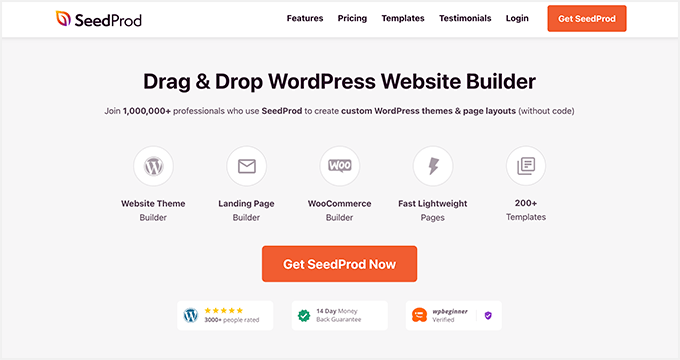
이러한 플러그인 중 하나는 WordPress용 최고의 웹사이트 빌더인 SeedProd입니다. WordPress 테마를 처음부터 만들고 다음을 포함하여 비즈니스 웹사이트에 필요한 모든 사용자 지정 기능을 추가할 수 있습니다.
- 전환율이 높은 방문 페이지
- 맞춤 사이드바
- 맞춤 게시물 발췌
- 사용자 정의 가능한 제품 페이지
- 리드 생성 양식
- 카운트다운 타이머
- 출시 예정 및 유지 관리 모드
- 그리고 더.
SeedProd의 가장 좋은 점은 코드, 디자인 또는 기술 전문 지식이 필요하지 않다는 것입니다. 플러그인은 모든 테마 템플릿 파일을 자동으로 생성하므로 끌어서 놓기 편집기를 사용하여 테마를 시각적으로 사용자 지정할 수 있습니다.
이 단계별 튜토리얼에 따라 SeedProd로 맞춤형 WordPress 테마를 만드십시오. 그런 다음 이 지침에 따라 새 테마에 사용자 정의 가능한 발췌문을 추가하십시오.
SeedProd로 게시물 발췌 표시하기
먼저 WordPress 대시보드에서 SeedProd » Theme Builder 페이지로 이동합니다. 그런 다음 Blog, Index, Archives, Search 템플릿 파일을 찾아 '디자인 편집' 링크를 클릭합니다.

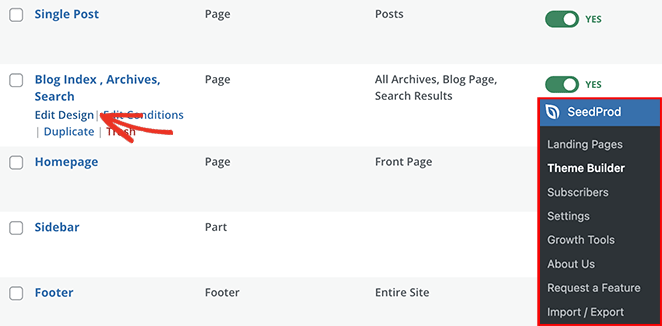
다음 화면에서 SeedProd의 시각적 드래그 앤 드롭 페이지 빌더를 볼 수 있습니다.
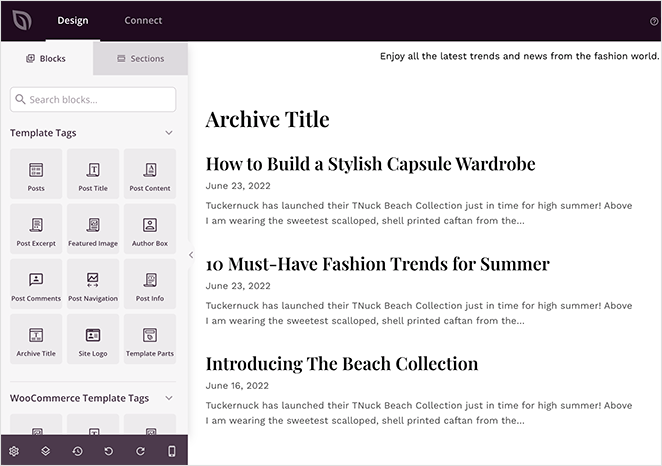
여기에서 블로그 아카이브 페이지를 사용자 정의하고, 추가 기능을 추가하고, 레이아웃을 변경할 수 있습니다. 또한 오른쪽의 실시간 미리보기에서 변경 사항을 즉시 확인할 수 있습니다.
블로그 페이지의 디자인은 사용자 정의 테마를 만들 때 선택한 설정에 따라 다릅니다. 그러나 SeedProd는 기본적으로 블로그 페이지 템플릿에 다음 요소를 포함합니다.
- 표제
- 아카이브 제목
- 게시물
미리보기에서 게시물 요소를 클릭하면 왼쪽 패널에서 사용 가능한 사용자 정의 옵션을 볼 수 있습니다.
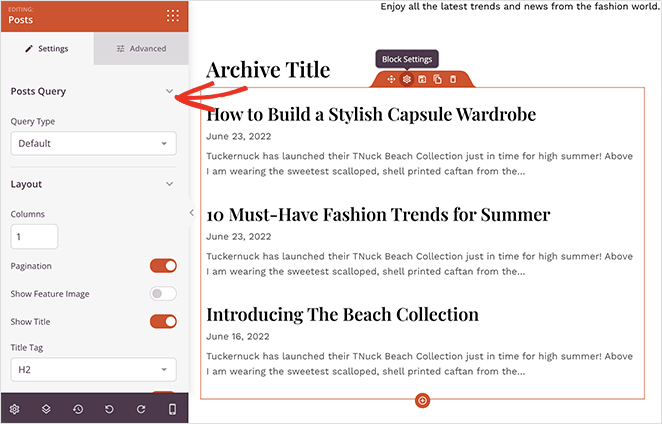
여기에서 다음과 같이 블로그 방문자에게 표시되는 정보를 제어할 수 있습니다.
- 게시물 쿼리(게시물 유형)
- 형세
- 쪽수 매기기
- 나타난 그림
- 메타 설명
- 작가
- 코멘트
동일한 패널에서 게시물 발췌문을 표시하거나 숨길 수도 있습니다. 패널 하단으로 스크롤하고 발췌문 표시 토글을 '켜기' 위치로 이동하기만 하면 됩니다.
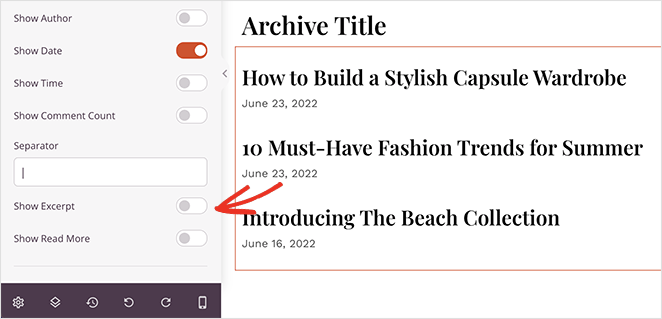
발췌 길이를 변경할 수 있는 추가 설정이 표시되면 '자세히 보기' 링크를 활성화하고 '자세히 보기' 링크 텍스트를 사용자 지정합니다.
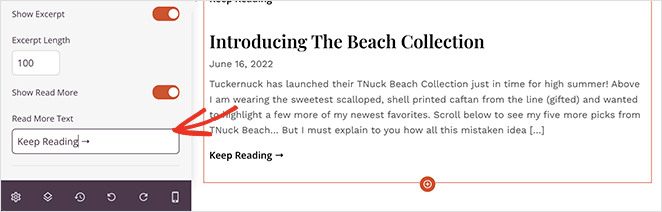
이제 오른쪽 상단 모서리에 있는 저장 버튼을 누르고 블로그 페이지에서 발췌한 게시물을 확인하는 일만 남았습니다.
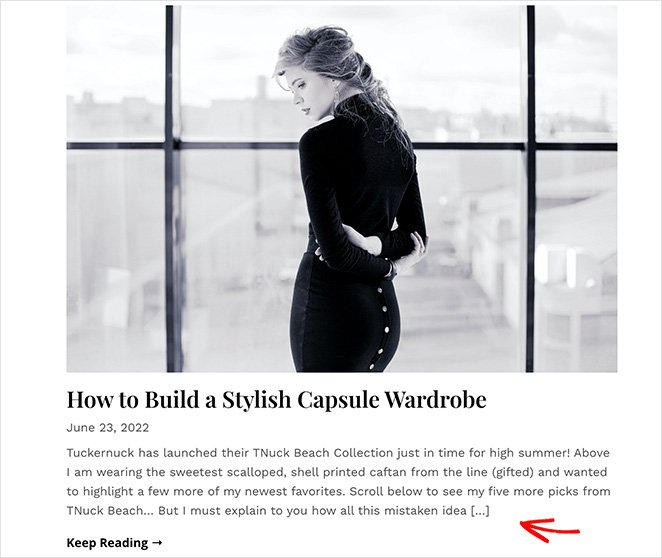
전문가 팁: SeedProd를 사용하여 모든 게시물, 페이지 또는 사용자 정의 사이드바에 게시물 발췌문을 추가할 수 있습니다. 블록 패널에서 "포스트 발췌" 블록을 끌어서 웹사이트 디자인에 놓기만 하면 됩니다.
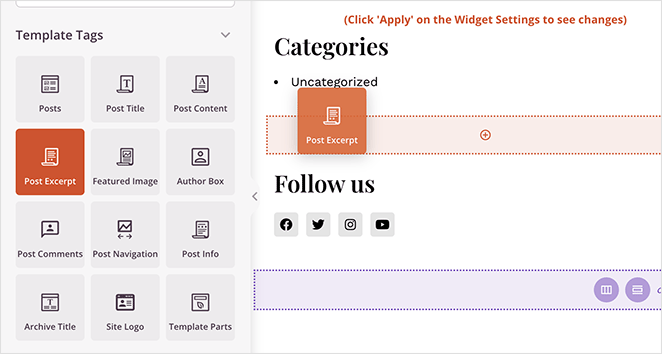
WordPress에 수동으로 게시물 발췌 추가
사용자 지정 테마를 만들고 싶지 않거나 테마가 발췌문을 지원하지 않는 경우 WordPress에서 게시물 발췌문을 수정하는 또 다른 방법은 사용자 지정 코드를 추가하는 것입니다.
이 방법에는 테마 파일을 사용자 지정하는 작업이 포함되므로 먼저 하위 테마를 만드는 것이 좋습니다. 그렇게 하면 테마를 업데이트할 때 변경한 내용이 손실되지 않습니다.
하위 테마를 만든 후에는 블로그 아카이브를 표시하는 템플릿 파일을 찾아야 합니다. 많은 테마의 경우 파일 이름은 다음과 같습니다.
- 홈.php
- 콘텐츠.php
- 아카이브.php
- 카테고리.php
선택할 템플릿을 결정하는 데 도움이 필요한 경우 이 WordPress 템플릿 계층 구조 가이드를 참조하세요.
관련 템플릿 파일을 연 후 다음 코드 줄을 찾습니다.
<?php the_content(); ?>
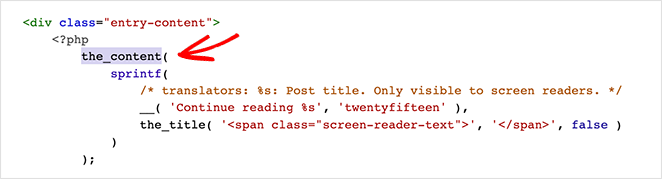
다음으로 이를 발췌 태그로 바꿉니다.
<?php the_excerpt(); ?>
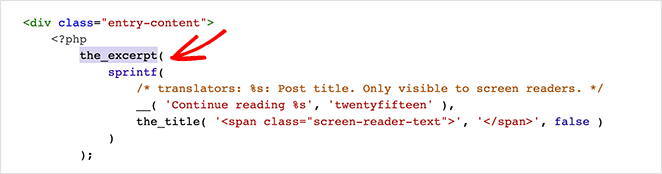
이제 파일을 업데이트하고 전체 게시물 콘텐츠 대신 게시물 발췌문을 볼 수 있습니다.
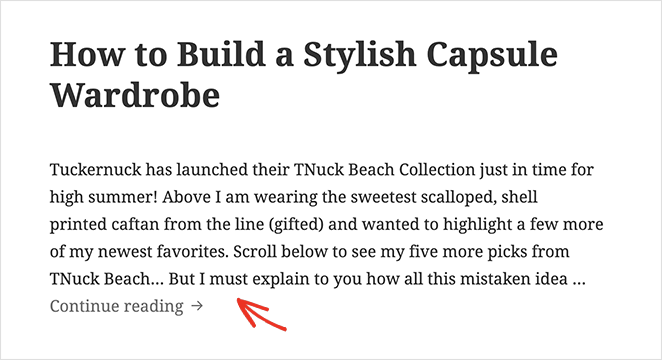
다음 단계
이 게시물에서는 웹사이트에 문제가 표시되지 않는 WordPress 게시물 발췌문을 수정하는 방법을 배웠습니다. WordPress의 모바일 보기에서 이미지를 숨기는 방법에 대한 이 가이드도 좋습니다.
맞춤 WordPress 테마로 게시물 발췌문을 수정할 준비가 되셨습니까?
지금 SeedProd를 시작하십시오.
읽어 주셔서 감사합니다. YouTube, Twitter 및 Facebook에서 팔로우하여 비즈니스 성장에 도움이 되는 더 많은 콘텐츠를 확인하세요.